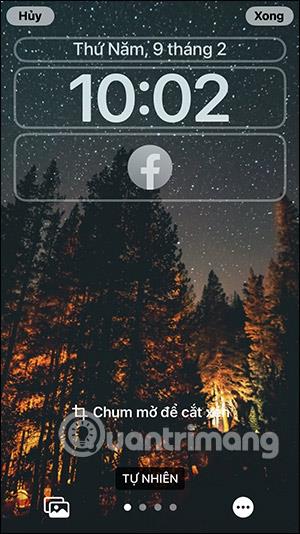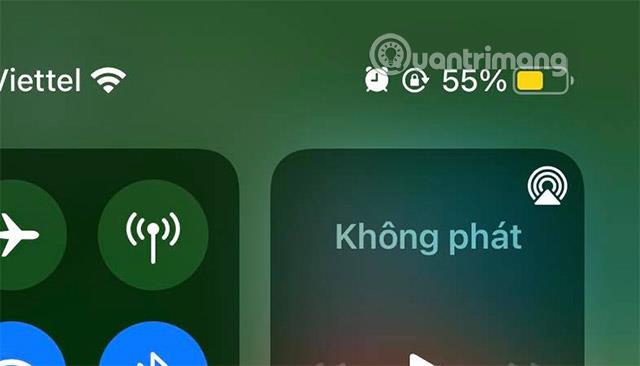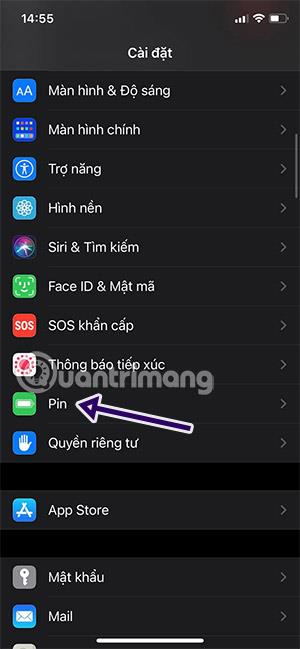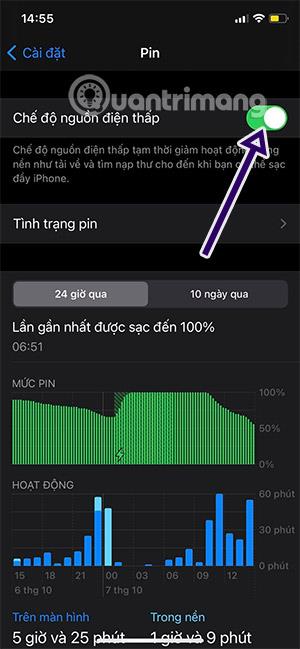Kodėl „iPhone“ akumuliatoriaus piktograma yra geltona?
Jūsų „iPhone“ veikia normaliai, bet „iPhone“ akumuliatoriaus piktograma staiga pasidaro geltona ir jūs nežinote, kodėl.
Per daug nesijaudinkite, nes tai tik mažos galios režimo, kurį ką tik suaktyvino jūsų iPhone, apraiška. Paprastai dauguma „iPhone“ naudotojų naudoja šį režimą, kai senka baterija arba maža jo procentinė dalis.
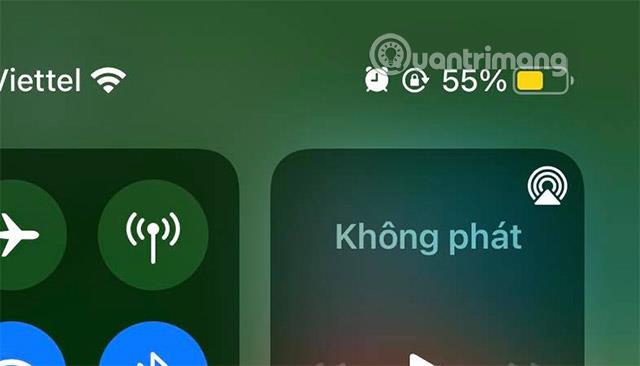
Kada paprastai būna iPhone aukso baterija?
Kai jūsų „iPhone“ akumuliatorius išsikrauna iki 20 proc., bus rodomas pranešimas apie senkančią bateriją ir mažos galios režimo parinktis . Jei paliesite šią parinktį, jūsų iPhone baterija taps geltona.

Ir kai prijungiate savo iPhone prie 80% akumuliatoriaus įkrovos, jis vėl persijungs į įprastą režimą. Norėdami aktyviai įjungti ir išjungti mažai energijos naudojantį režimą, eikite į Nustatymai > Akumuliatorius > Išjungti mažai energijos naudojantį režimą .
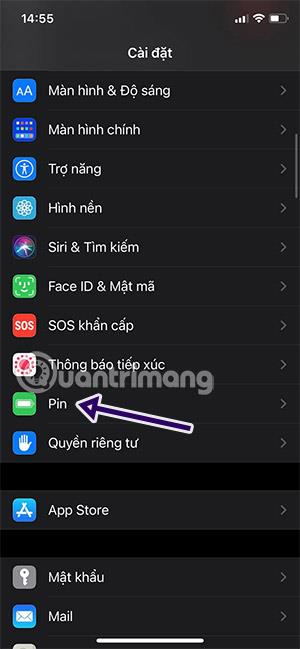
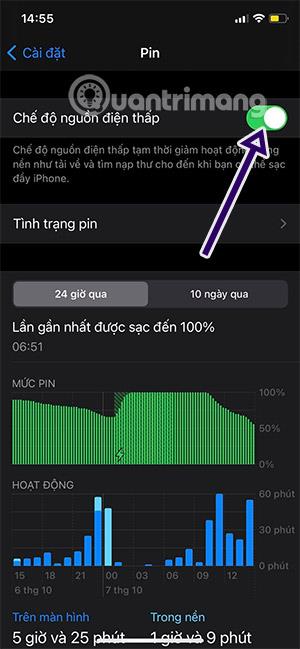
Ar geltona iPhone baterija kenkia iPhone?
Kai įjungtas mažos galios režimas, jūsų iPhone gali veikti ilgiau nei įprastai, tačiau kai kurios funkcijos gali veikti ilgiau. Kai kurios užduotys turės būti išjungtos prieš įkraunant akumuliatorių.
Kai kurios funkcijos yra ribotos:
- Gaukite el. laiškus
- Atnaujinkite programas fone
- Atsisiųskite automatiškai
- Kai kurie vaizdiniai efektai
- Automatinis užraktas
- 5G
Yra daug žmonių, kurie atkreipia dėmesį į šią funkciją, ir daug žmonių, kurie nekreipia dėmesio. Tai tik įprasta „iOS“ funkcija, ji buvo prieinama nuo „iOS 9“ ir ji paprasčiausiai padės „iPhone“ naudotojams prailginti akumuliatoriaus veikimo laiką, kol jis neįkraunamas.
Žiūrėti daugiau: